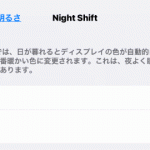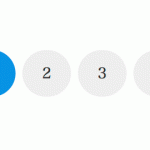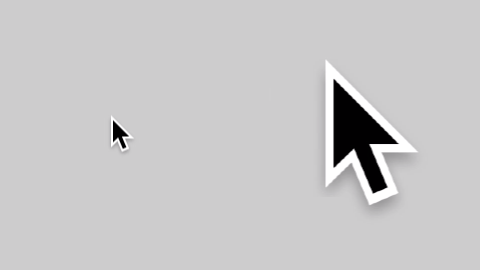
山田です。
スライドを再生しながら授業をするときに、
画面上のポインターが大きいと便利です。
設定で簡単にできるので、試してみてください。
まず、システム環境設定を開きます。

並んでいるアイコンから
「アクセシビリティ」を選びます
(右下の人が手を広げているアイコン)。

ポインターの大きさ変更というと、
「一般」や「ディスプレイ」にありそうと思うかもしれませんが、
コンピューターの操作に
困難がある人向けの設定という扱いのようです。
次に、アクセシビリティの画面で、
左側のサイドバーから「ディスプレイ」を選びます。

そして、その右側に現れる設定項目のうちの、
「カーソルのサイズ」を調整します。
「標準」がいちばん小さいサイズで…

スライダーを右側の「大」の方へ動かすと、
ポインターもリアルタイムで大きくなります。

標準と最大を比較すると、こんな感じです。
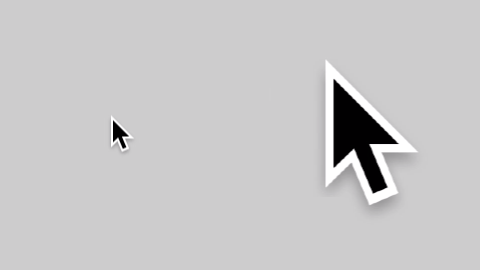
最大サイズでスライド再生時にポインタを表示させると、
このような感じになります。
下の画面はページュ色部分がスライド画面全体です。
静止画だとまだ小さいように思うかもしれませんが、
ポインターを動かすと、どこを指しているかが十分わかります。

こういった機能は、アプリでもっと多彩な機能のものもあるようですが、
システム標準でシンプルなこのやり方がおすすめです。
Zoomなどを使ったリモートの授業で
画面を見せるときはこの方法がいいのですが、
受講者と対面でプロジェクターで映して授業をするときは、
個人的には「指し棒」の方が、
「指し示している気分」になれていいです。
慣れの問題でしょうかねぇ。